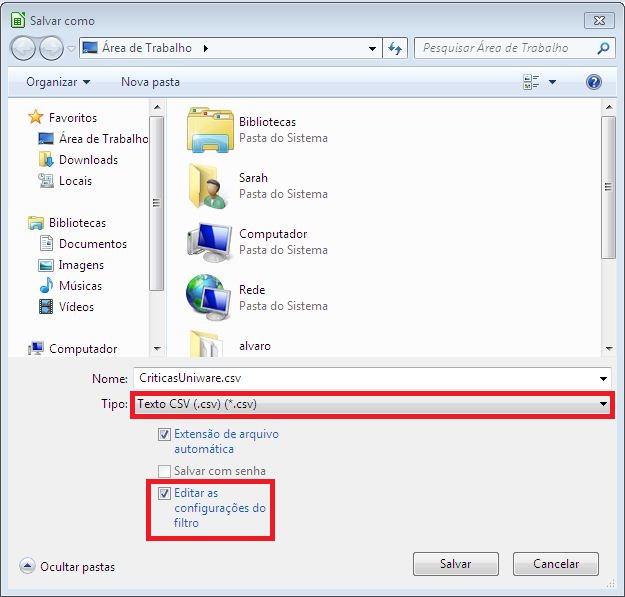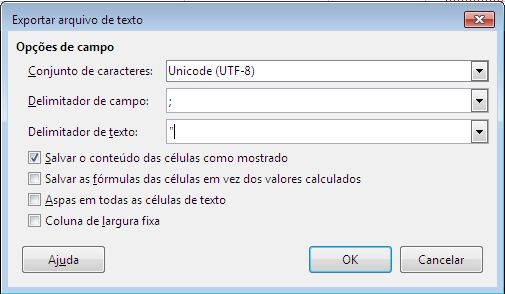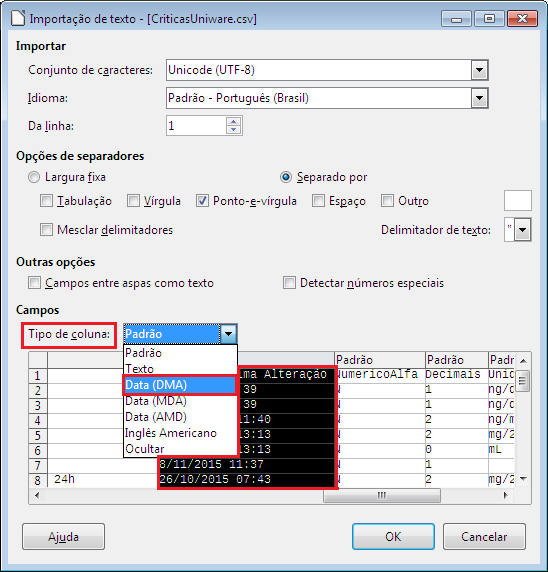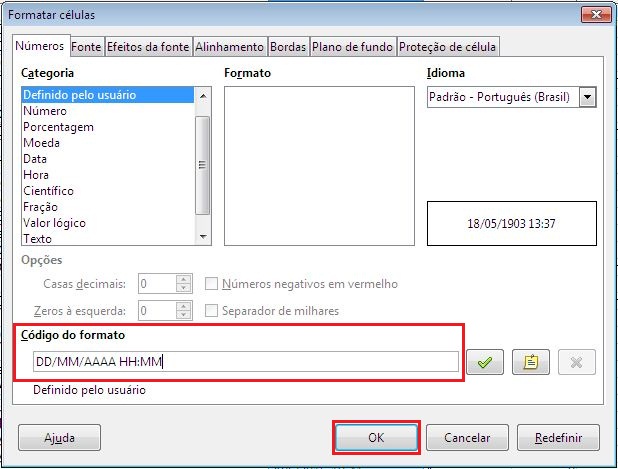Mudanças entre as edições de "Tratamento de Arquivo do Álvaro"
(→Roteiro de configuração dos arquivos de interfaceamento Álvaro) |
|||
| Linha 10: | Linha 10: | ||
'''(Linux): smb://svw-uniware2/suporte/_Instalacao_UNILAB/Uniwarew/Unilabw/Apoio/defs/Alvaro''' | '''(Linux): smb://svw-uniware2/suporte/_Instalacao_UNILAB/Uniwarew/Unilabw/Apoio/defs/Alvaro''' | ||
| − | = | + | =ALVAROEXAM.csv= |
Para configurar os arquivos do Álvaro no LibreOffice é necessário fazer alguns ajustes | Para configurar os arquivos do Álvaro no LibreOffice é necessário fazer alguns ajustes | ||
antes no arquivo "criticasUniware". | antes no arquivo "criticasUniware". | ||
* Abra o arquivo e sem fazer nenhuma alteração clique em "Salvar Como", e selecione o | * Abra o arquivo e sem fazer nenhuma alteração clique em "Salvar Como", e selecione o | ||
| − | formato "Texto CSV", | + | formato "Texto CSV", marque a opção de "Editar configurações do filtro". |
| − | Campo", selecione ";" (Ponto e virgula) | + | |
| + | [[Arquivo:SalvararqAlv.JPG]] | ||
| + | |||
| + | Escolha a opção "Use Texto CSV Format". | ||
| + | |||
| + | [[Arquivo:Utilizar_FormCSV.JPG]] | ||
| + | |||
| + | E em "Delimitador de Campo", selecione ";" (Ponto e virgula). | ||
| + | |||
| + | [[Arquivo:PontoVirg.JPG]] | ||
| + | |||
| + | Então salve o arquivo dentro do \\svw-uniware2\SUPORTE\_Instalacao_UNILAB\Uniwarew\Unilabw\Apoio\defs\Alvaro. <br> | ||
* Após isso, abra o arquivo que acabou de salvar, irá aparecer a janela de configuração do LibreOffice "Importação de Texto" e localize a coluna referente a data da | * Após isso, abra o arquivo que acabou de salvar, irá aparecer a janela de configuração do LibreOffice "Importação de Texto" e localize a coluna referente a data da | ||
vigência dos exames (Data da Ultima Alteração", então clique na coluna e em "Tipo de Coluna" que é uma opção que se encontra também na janela, selecione "Data | vigência dos exames (Data da Ultima Alteração", então clique na coluna e em "Tipo de Coluna" que é uma opção que se encontra também na janela, selecione "Data | ||
(DMA)" e clique "Ok" | (DMA)" e clique "Ok" | ||
| + | |||
| + | [[Arquivo:ColunaLibreDT.png]] | ||
| + | |||
Ao abrir o arquivo, selecione toda a coluna da data referente ao exame, clique com o | Ao abrir o arquivo, selecione toda a coluna da data referente ao exame, clique com o | ||
botão direito e em seguida "Formatar Células", selecione "Data" e em "Código | botão direito e em seguida "Formatar Células", selecione "Data" e em "Código | ||
do Formato", coloque o seguinte código: DD/MM/AAAA HH:MM e clique em "Ok" | do Formato", coloque o seguinte código: DD/MM/AAAA HH:MM e clique em "Ok" | ||
| − | Feito isso, utilize esse arquivo para continuar o roteiro, não o original. O arquivo "criticas" | + | |
| + | [[Arquivo:CodFormatoDT.JPG]] | ||
| + | |||
| + | Feito isso, utilize '''esse arquivo''' para continuar o roteiro, não o original. O arquivo "criticas" | ||
não precisa ser ajustado! | não precisa ser ajustado! | ||
| − | + | Ainda no arquivo "criticasUniware" ajustado, verifique se há alguma coluna na frente da coluna '''"Eh Complementar”''' (Deve ser a ultima coluna). Se existir, uma ou mais colunas a frente deverá ser excluídas, mas '''NÃO''' exclua a coluna "Eh Complementar". | |
| − | + | O arquivo deverá ser salvo no formato .csv, marque a opção de "Editar configurações do filtro", clique na opção "Use Texto CSV Format", e em delimitador de campo colocar ";" (Ponto e Virgula) com o nome ALVAROEXAM.csv | |
| − | O arquivo deverá ser salvo no formato .csv, | ||
| − | em delimitador de campo colocar ";" (Ponto e Virgula) com o nome ALVAROEXAM.csv | ||
=ALVARO_TAB_MATBIO.txt= | =ALVARO_TAB_MATBIO.txt= | ||
Na segunda planilha que o Álvaro nos enviou chamada "críticas", abra-o. Esse arquivo terá 4 abas | Na segunda planilha que o Álvaro nos enviou chamada "críticas", abra-o. Esse arquivo terá 4 abas | ||
(Exames, Linhas de Resultado, Materiais e Dados Obrigatórios). A aba | (Exames, Linhas de Resultado, Materiais e Dados Obrigatórios). A aba | ||
| − | '''Materiais''' deve ser salva no formato.csv | + | '''Materiais''' deve ser salva no formato.csv (Salvar como), marque a opção de "Editar configurações do filtro", clique na opção "Use Texto CSV Format", e em |
| − | delimitador de campo colocar ";" (Ponto e Virgula) com o nome | + | delimitador de campo colocar ";" (Ponto e Virgula) com o nome ALVARO_TAB_MATBIO.csv, depois de salvar alterar a extensão do arquivo para .txt: |
| − | ALVARO_TAB_MATBIO.csv, depois de salvar alterar a extensão do arquivo para .txt | ||
ALVARO_TAB_MATBIO.txt | ALVARO_TAB_MATBIO.txt | ||
| Linha 42: | Linha 56: | ||
Ainda na planilha "críticas" que contém as 4 abas | Ainda na planilha "críticas" que contém as 4 abas | ||
(Exames, Linhas de Resultado, Materiais e Dados Obrigatórios). A aba '''Dados | (Exames, Linhas de Resultado, Materiais e Dados Obrigatórios). A aba '''Dados | ||
| − | Obrigatórios''' deve ser salvo no formato.csv, | + | Obrigatórios''' deve ser salvo no formato.csv (Salvar como), marque a opção de "Editar configurações do filtro", clique na opção "Use Texto CSV Format", e |
| − | em delimitador de campo colocar ";" (Ponto e Virgula) com o nome | + | em delimitador de campo colocar ";" (Ponto e Virgula) com o nome ALVARO_TAB_INFOAD.csv. Depois de salvar alterar a extensão do arquivo para .txt: |
| − | ALVARO_TAB_INFOAD.csv. Depois de salvar alterar a extensão do arquivo para .txt | ||
ALVARO_TAB_INFOAD.txt | ALVARO_TAB_INFOAD.txt | ||
Edição das 15h00min de 7 de janeiro de 2016
Índice
Tratamento dos arquivos de críticas do apoio Álvaro
A tabela de exames/variáveis/informações adicionais, enfim, toda a regra de interfaceamento do Álvaro precisa ser ajustado antes para que possa ser importado na base de um cliente. O Álvaro manda duas tabelas: Críticas e Críticas Uniware a cada 2 semanas mais ou menos.
A tabela é anexada em (Windows): \\svw-uniware2\SUPORTE\_Instalacao_UNILAB\Uniwarew\Unilabw\Apoio\defs\Alvaro
(Linux): smb://svw-uniware2/suporte/_Instalacao_UNILAB/Uniwarew/Unilabw/Apoio/defs/Alvaro
ALVAROEXAM.csv
Para configurar os arquivos do Álvaro no LibreOffice é necessário fazer alguns ajustes antes no arquivo "criticasUniware".
- Abra o arquivo e sem fazer nenhuma alteração clique em "Salvar Como", e selecione o
formato "Texto CSV", marque a opção de "Editar configurações do filtro".
Escolha a opção "Use Texto CSV Format".
E em "Delimitador de Campo", selecione ";" (Ponto e virgula).
Então salve o arquivo dentro do \\svw-uniware2\SUPORTE\_Instalacao_UNILAB\Uniwarew\Unilabw\Apoio\defs\Alvaro.
- Após isso, abra o arquivo que acabou de salvar, irá aparecer a janela de configuração do LibreOffice "Importação de Texto" e localize a coluna referente a data da
vigência dos exames (Data da Ultima Alteração", então clique na coluna e em "Tipo de Coluna" que é uma opção que se encontra também na janela, selecione "Data (DMA)" e clique "Ok"
Ao abrir o arquivo, selecione toda a coluna da data referente ao exame, clique com o botão direito e em seguida "Formatar Células", selecione "Data" e em "Código do Formato", coloque o seguinte código: DD/MM/AAAA HH:MM e clique em "Ok"
Feito isso, utilize esse arquivo para continuar o roteiro, não o original. O arquivo "criticas" não precisa ser ajustado!
Ainda no arquivo "criticasUniware" ajustado, verifique se há alguma coluna na frente da coluna "Eh Complementar” (Deve ser a ultima coluna). Se existir, uma ou mais colunas a frente deverá ser excluídas, mas NÃO exclua a coluna "Eh Complementar". O arquivo deverá ser salvo no formato .csv, marque a opção de "Editar configurações do filtro", clique na opção "Use Texto CSV Format", e em delimitador de campo colocar ";" (Ponto e Virgula) com o nome ALVAROEXAM.csv
ALVARO_TAB_MATBIO.txt
Na segunda planilha que o Álvaro nos enviou chamada "críticas", abra-o. Esse arquivo terá 4 abas (Exames, Linhas de Resultado, Materiais e Dados Obrigatórios). A aba Materiais deve ser salva no formato.csv (Salvar como), marque a opção de "Editar configurações do filtro", clique na opção "Use Texto CSV Format", e em delimitador de campo colocar ";" (Ponto e Virgula) com o nome ALVARO_TAB_MATBIO.csv, depois de salvar alterar a extensão do arquivo para .txt: ALVARO_TAB_MATBIO.txt
ALVARO_TAB_INFOAD.txt
Ainda na planilha "críticas" que contém as 4 abas (Exames, Linhas de Resultado, Materiais e Dados Obrigatórios). A aba Dados Obrigatórios deve ser salvo no formato.csv (Salvar como), marque a opção de "Editar configurações do filtro", clique na opção "Use Texto CSV Format", e em delimitador de campo colocar ";" (Ponto e Virgula) com o nome ALVARO_TAB_INFOAD.csv. Depois de salvar alterar a extensão do arquivo para .txt: ALVARO_TAB_INFOAD.txt
3.03.001
Na versão 3.03.001 foi refeito a interface com o laboratório Álvaro, onde agora dentre as principais modificações estão a importação de valores de referência e método no laudo. Caso cliente esteja nesta versão, ou superior a ela, precisará de um 4ª arquivo que não precisa de tratamento, o mesmo está correto. Se encontra em: \\svw-uniware2\SUPORTE\_Instalacao_UNILAB\Uniwarew\Unilabw\Apoio\defs\Alvaro\Alvaro.xml. Este deve ser levado junto aos outros 3 para a máquina da cliente quando for ativar interface ou atualizar os arquivos do mesmo.